A rendszerindítás időzítése és a rendszerindítási nyomkövetés végrehajtása a Windows 10 rendszerben
A Windows Assessment and Deployment Kit más néven Windows ADK teljesítményelemző eszközt kínál xbootmgr– amely segíthet a rendszerindítás időzítésében, valamint a rendszerindítási nyomkövetés végrehajtásában a Windows 10 rendszerben(Windows 10) . A készlet a rendszerek vagy alkatrészek minőségének és teljesítményének mérésére is szolgál.
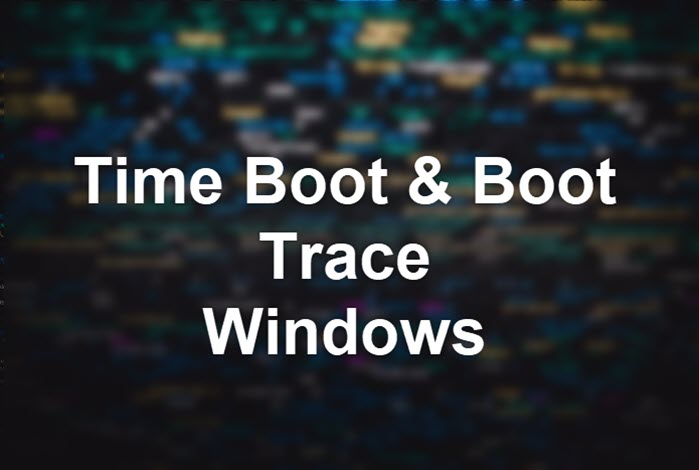
A rendszerindítás időzítése(Time Boot) és a rendszerindítási nyomkövetés(Boot Trace) végrehajtása a Windows rendszerben(Windows)
Az ADK olyan eszközöket tartalmaz, mint a Windows Configuration Designer , a Windows Előtelepítési Környezet(Windows Pre-installation Environment) ( WinPE ), a Telepítési kép szolgáltatás(Deployment Image Servicing) és kezelése(Management) ( DISM ), a Windows System Image Manager ( WSIM ), a Windows Assessment Toolkit , a Windows Performance Toolkit , a User State Migration Toolkit ( USMT ) ), Kötetaktiválás- kezelő eszköz(Activation Management Tool) ( VAMT ), Felhasználói élmény virtualizáció(User Experience Virtualization) ( UE-V ) ésAlkalmazásvirtualizáció(Application Virtualization) ( App-V ).
xbootmgr
Ezzel a paranccsal indítható rendszerindítási nyomkövetés vagy ütemezett nyomkövetés. Nyomon követheti a rendszeres rendszerindítást vagy készenléti állapotot vagy újraindítást, sőt a gyors indítást is. Ha bármilyen problémával szembesül ezek közül, ez a legjobb eszköz a megoldáshoz. A nyomkövetési naplók megtekintésekor azonban meg kell értenie a technikai szempontot is.
A nyomkövetés elindításához:
xbootmgr -trace boot|hibernate|standby|shutdown|rebootCycle|fastStartup [options]
A nyomkövetés megszakításához:
xbootmgr -remove
Így használhatja a különféle lehetőségeket, és mentheti el az eredményt egy mappába. Ne feledje, hogy amint végrehajtja a parancsot, az újraindítja a rendszert. Ezért mindenképpen mentse el az összes munkáját.
A rendszerindítás nyomon követéséhez:(For boot tracing:)
xbootmgr -trace boot -traceFlags BASE+CSWITCH+DRIVERS+POWER -resultPath C:TEMP
A leállás nyomon követéséhez:(For shutdown tracing:)
xbootmgr -trace shutdown -noPrepReboot -traceFlags BASE+CSWITCH+DRIVERS+POWER -resultPath C:TEMP
For Standby+Resume:
xbootmgr -trace standby -traceFlags BASE+CSWITCH+DRIVERS+POWER -resultPath C:TEMP
For Hibernate+Resume:
xbootmgr -trace hibernate -traceFlags BASE+CSWITCH+DRIVERS+POWER -resultPath C:TEMP
(Replace C)A kimeneti fájlok tárolásához cserélje ki a C :TEMP-t bármely ideiglenes könyvtárra a gépen
Ezek mindegyike leáll, hibernált állapotba kerül, készenléti állapotba kerül a számítógép, majd újraindul a nyomkövetés befejezéséhez. Miután a Windows újraindul, szükség szerint jelentkezzen be, és a visszaszámláló lejárta után néhány nyomkövetési fájlnak kell lennie a C:TEMP-ben. Ha kérik, töltse fel vagy adja meg a C:TEMP-ben (vagy az Ön által választott könyvtárban) generált fájl(oka)t egy letöltési megosztáson elemzés céljából.
Töltse(Download) le a Windows 10 rendszerhez készült (Windows 10)ADK -eszközt a Microsofttól(from Microsoft) . Az ADK eszközt az OEM(OEMs) -ek és az ODM használják a (ODM)Windows 10 rendszerképek(Windows 10) testreszabására , a minőség- és teljesítményrendszer vagy összetevők elérésére( access the quality and performance system or components) új számítógép beállításakor.
Olvassa el, hogy segítsen(Reads to help you) :
- Hogyan lehet felgyorsítani a Windows 10-et(How to speed up Windows 10)
- Ingyenes szoftver a rendszerindítási vagy indítási idő mérésére(Free software to measure Boot or Startup Time)
- Gyorsítsa fel a Windows 10 rendszerindítását a Windows Boot Performance Diagnostics segítségével.
Remélem, hogy a bejegyzés segít végrehajtani a rendszerindítási nyomkövetést a Windows 10 rendszerben(Windows 10) .
Related posts
A FaceTime kamera nem működik a Windows 10 rendszerben a Boot Camp funkcióval
0211-es hiba: A billentyűzet nem található a Windows 10 rendszerű számítógépen
Javítsa ki a hiányzó NTLDR-t. Nyomja meg a Ctrl-Alt-Del billentyűket a hiba újraindításához a Windows 10 rendszerben
MBR biztonsági mentés: Biztonsági mentés, fő rendszerindítási rekord visszaállítása a Windows 10 rendszerben
A Surface Laptop PXE rendszerindítási kísérlete sikertelen a Windows 10 rendszerben
Hogyan indítsunk el csökkentett módba a Windows 10 rendszerben
Az automatikus illesztőprogram-frissítések letiltása a Windows 10 rendszerben
Hang lejátszása fejhallgatón és hangszórókon egyszerre a Windows 10 rendszerben
Az egérkésés javítása Windows 10 rendszeren (az egér válaszidejének növelése)
A 24 órás óra 12 órásra állítása Windows 10 rendszerben
Fájlok egyszerű elindítása a Windows 10 rendszerű számítógépekhez készült myLauncher segítségével
4 módszer a dátum és az idő módosítására a Windows 10 rendszerben
Mi az utolsó BIOS-idő a Windows 10 Feladatkezelőben?
Az MBR (Master Boot Record) javítása a Windows 10 rendszerben
A PicsArt egyedi matricákat és exkluzív 3D szerkesztést kínál Windows 10 rendszeren
Az Ubuntu kettős rendszerindítása a Windows 10 rendszerrel
Hogyan indítsuk el a Windows 10-et helyreállítási módba
Újraindítás és a megfelelő rendszerindító eszköz kiválasztása Windows rendszeren
Az NTP-kliens helytelen időt mutat a Windows 10 rendszeren
A Network Sniffer Tool PktMon.exe használata Windows 10 rendszerben
